KiCHOの辞書(摘要辞書・取引先辞書・一括入力)及び返済予定表との割り当ては行わず、『〇〇〇と書かれている場合、科目は△△△はとする』といった仕訳変換条件を設定する場合に使用します。
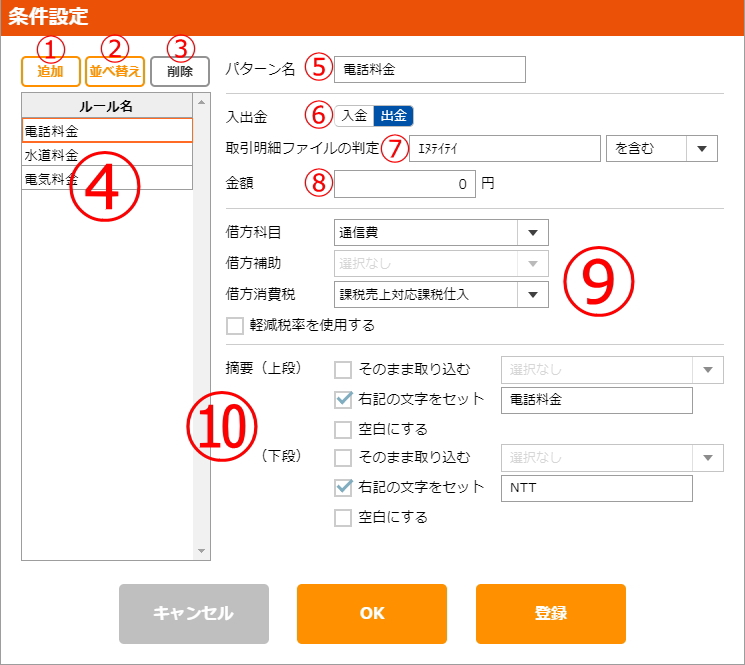
①追加
仕訳変換ルールを登録する場合に使用します。押下すると⑤の「パターン名」にカーソルが移るので、そのまま名称を入力してください。
②並べ替え
登録済みの仕訳変換ルールは登録順に並びます。ボタンを押下すると「並べ替え」ウインドウが開きます。パターン名をドラッグして「OK」すると並び順が変更されます。
③削除
登録済みの仕訳変換ルールを削除する場合に使用します。ボタンを押下すると表示する確認メッセージで「はい」を選ぶと削除処理を実行します。
④ルール名
以前に作成した仕訳変換ルールが一覧で表示されています。選択すると画面右側に登録内容が表示されます。設定を変更した場合は「登録」を押下してください。
⑤パターン名
どのルールかが分かるよう名称設定してください。名称変更した場合は必ず「登録」を押下してください。
⑥入金/出金
入金したときのルールなのか、それとも出金したときのルールなのかを選択します。選択を変更した場合は必ず「登録」を押下してください。
⑦取引明細ファイルの判定
「フィールドマッピング」で「判定1~6」に定義した列に書かれた文字を入力します。その文字「を含む」取引明細は⑨の相手科目と⑩の摘要をセットして仕訳に変換されます。「を含む」は「と等しい」「で始まる」に切り替え可能です。設定を変更した場合は必ず「登録」を押下してください。
⑧金額
金額を判定材料とする場合にその金額を入力します。取引明細が⑦に合致し、金額も一致する⑨の相手科目と⑩の摘要をセットして仕訳に変換されます。金額を変更した場合は必ず「登録」を押下してください。
⑨借方/貸方
相手科目の設定です。⑥が「入金」の場合は貸方科目、「出金」の場合は借方科目の設定になります。選択した科目に補助・部門が設定されている場合は補助・部門を指定できます。軽減税率を適用する場合は「軽減税率を使用する」にチェックしてください。設定を変更した場合は必ず「登録」を押下してください。
⑩摘要(上段/下段)
「判定」をそのまま摘要とする場合は「そのまま取り込む」にチェックして「判定1~6」のどれを摘要欄に記載するかを選択してください。
任意の文字を記載する場合は「右記の文字をセット」にチェックしてその文字を入力してください。
記載しない場合は「空白にする」にチェックしてください。
設定を変更した場合は必ず「登録」を押下してください。